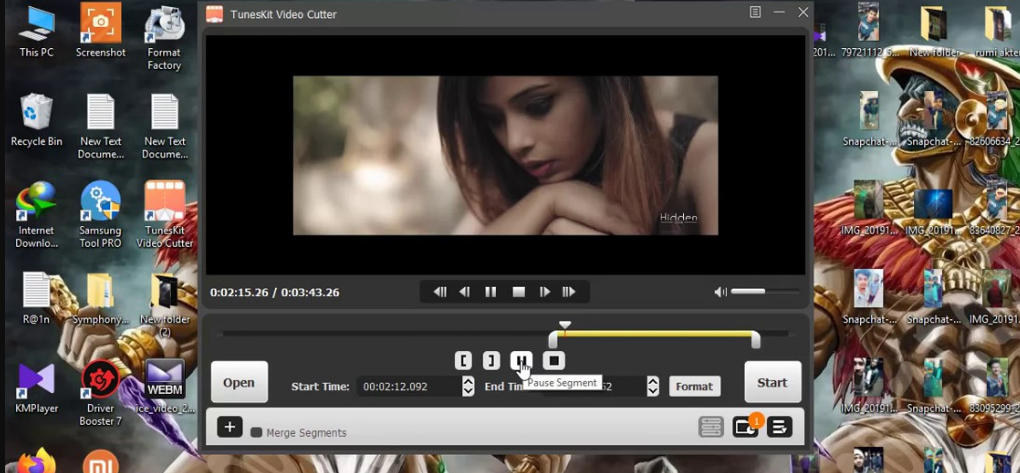Slik redesigner du fontbuffer i Windows 10
Vil du redesigne fontbufferen i Windows 10? Akkurat som ikonbuffer oppretter Windows en cache for skrifter for å laste dem raskere og vise brukergrensesnittet til dokumenter, apper og andre kontroller raskere. Når den er skadet, kan det hende at skriftene ikke vises riktig, eller at noen skrifter mangler i listen over skrifter som er tilgjengelige for noen apper. I denne guiden vil vi diskutere hvordan du kan designe fontbufferen.
Fontbufferen er en fantastisk og spesiell fil i mappen.
del /A /F /Q '%WinDir%ServiceProfilesLocalServiceAppDataLocalFontCache*FontCache*'Denne mappen er sikret som standard, så hvis du får direkte tilgang til denne banen. Imidlertid gir Windows deg også en feil. Fontene er bufret i en liste over filer i denne mappen. Hvis skriftene dine er skadet eller ikke vises riktig, uansett årsak, vil du kanskje slette disse filene bare for å redesigne fontbufferen. La oss sjekke hvordan du gjør dette:
Før du går videre, husk at brukerkontoen din har administrative rettigheter. Følg trinnene nedenfor.
hvordan du kobler fra Apple Watch fra iPhone
Slik redesigner du fontbuffer i Windows 10:
Hvis du vil redesigne fontbufferen, kan du prøve å gjøre følgende:
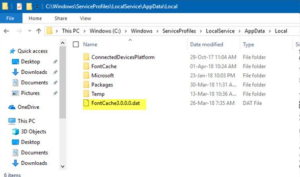
Trinn 1:
Trykk på Win + R hurtigtaster på tastaturet for å åpne Kjør-dialogboksen. Så skriv inn services.msc i Kjør-boksen.
Steg 2:
Når du er ferdig, åpnes tjenestekonsollen.
Trinn 3:
Bare se på Windows Font Cache-tjenesten på listen.
fox nyheter kodi addon
Trinn 4:
Trykk på stoppknappen på verktøylinjen.
Trinn 5:
Gå over til denne PCen i File Explorer.
Trinn 6:
Gå til følgende mappe etter å ha navigert i en mappe om gangen. Ikke kopier og lim inn banen direkte, da noen mapper er sikre, og du vil kanskje trykke Fortsett-knappen for å få tilgang til dem:
%WinDir%ServiceProfilesLocalServiceAppDataLocalFontCache.
Trinn 7:
Fjern innholdet i den mappen.
Trinn 8:
Fjern deretter filen% WinDir% System32 FNTCACHE.DAT.
Trinn 9:
Nå kan du starte Windows Font Cache-tjenesten som du tidligere stoppet.
Trinn 10:
Start Windows 10 på nytt.
Merk: Etter at du har stoppet tjenesten, men fremdeles ikke kan fjerne filene, er det en metode.
ares-veiviseren lastes ikke inn
- Last ned eller installer ExecTI.
- Bruk ExecTI til å kjøre cmd.exe som TrustedInstaller.
- Til slutt åpnet ledeteksten som et pålitelig installatør, skriver inn eller kopier og lim inn kommandoen nevnt nedenfor:
C:WindowsServiceProfilesLocalServiceAppDataLocalFontCache
Dette bør løse problemet.
Tips: Du kan også bruke følgende kommando for å avslutte og starte Windows Font Cache-tjenesten.
net stop FontCache net start FontCache
På Windows 7, 8.1 plasseres Font Cache-filene direkte i følgende mappe:
hvordan få farget tekst i uoverensstemmelse
%Windir%ServiceProfilesLocalServiceAppDataLocal
Det er ingen egen FontCache-katalog som Windows 10. I denne situasjonen må du være forsiktig med å fjerne de andre mappene. Fjern bare * .DAT-filene relatert til fontbufferen.
Merk: Hvis skriftene dine fremdeles gjør oppstyr og viser ugyldige tegn etter tilbakestilling av hurtigbufferen. Da kan de installerte skriftene i C: Windows Fonts selv bli skadet. Hvis du vil gjenopprette standardskrifttypene som leveres med Windows, kan du utføre følgende kommando fra en ledetekst:
sfc /scannow
La Windows gjenopprette de originale fontfilene.
Konklusjon:
Her handler alt om Redesign Font Cache. Hvis du står overfor et problem, så gi oss beskjed. Hvis du tror at det er nyttig, så gi oss beskjed om dine forslag i kommentarfeltet nedenfor. Kjenner du noen annen alternativ metode som du tror vi ikke kan dekke i denne guiden?
Les også: